135编辑器教你做分割线!
在我们的日常排版中,有一种样式不起眼,却在文章中起着大作用。这就是我们的分割线样式。自己也可以设计分割线样式哦!
在我们的日常排版中,有一种样式不起眼,却在文章中起着大作用。这就是我们的分割线样式。自己也可以设计分割线样式哦!
分割线样式,既有划分文章段落的作用,又有控制文章留白,给予读者眼睛充分休息的作用。分割线的展示形式包括但不限于“一条横线”“一条虚线”“一个图标”“图线组合”等。

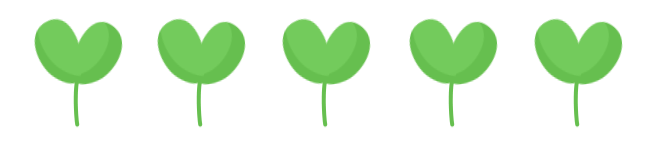

有些胖友排版多了之后,就会觉得“这个分割线我用好多次了”“咦,我没有适合的分割线用了”,今天呢,135编辑器就是来解决大家这个问题的。
不会代码,也可以为自己设计分割线。下面是教程:
“
首先,你要收藏一个图线分割线(图标+实/虚线)。以ID:92689为例。在编辑区域内,点击图标,使其是被选中状态,即图标被一个绿框包围。
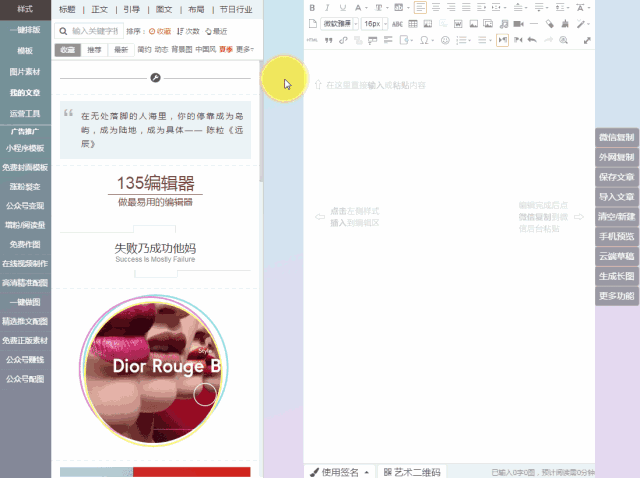
“
接着点击图片素材——图标,选择一个自己喜欢的图标,然后点击,这个时候,分割线上的图标就被替换了。
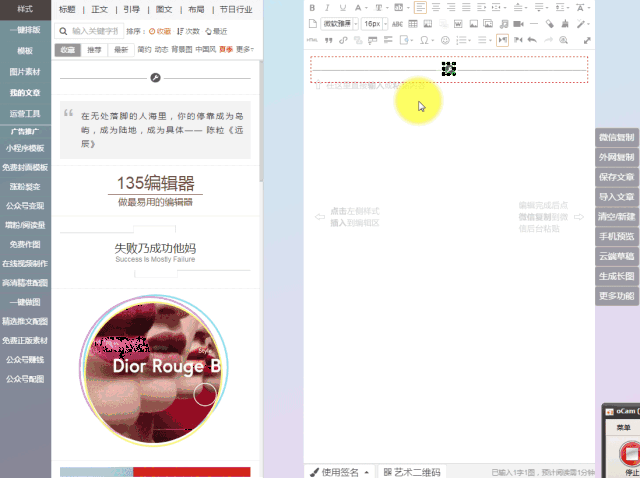
“
最后在点击分割线,选择保存。在以后的排版中 ,通过模板——个人模板,来使用自己保存的分割线样式。
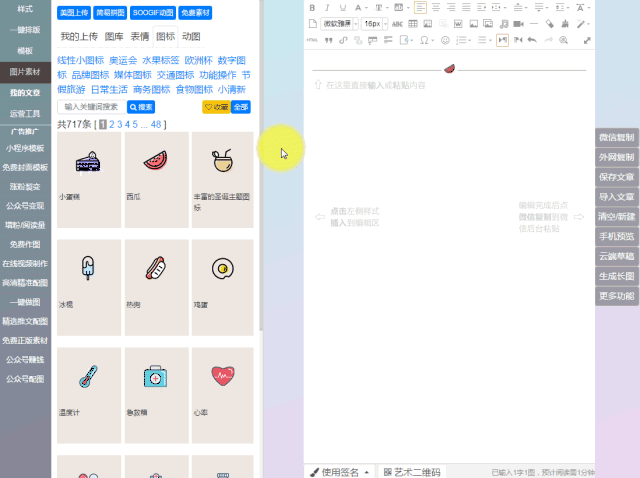
目前有上千个图标,还在持续增加中!就算你每天换一个,也差不多够你用三年的了吧!
今天的教程就是这样,赶快去给自己做个分割线吧~
点击链接http://www.135editor.com/users/register/fcf328b736097949efe861dbeeb99d26就可以加入135编辑器了哦,偷偷告诉大家(点击该链接,还可以获得7天VIP会员哦,一般人我不告诉,哈哈哈哈)
当然,你也可以自己加入。网址在这里:https://www.135editor.com/效果是一样的。通过我的邀请加入135编辑器,相当于是对我的一种帮助和鼓励。我自己会因为你们的支持而获得会员权限,可以享受会员的所有权益,像是新样式可以免费使用,图片保存数量从100提升到1000,个人模板从3个提升到无限制,云端草稿和恢复历史版本可以无限次使用,文本校对从3次升到100次等等,所以还劳烦大家帮个忙。
立即登录

















